Video Tutorial Cara Mengatur Format Arus Kas
Panduan Tertulis Cara Mengatur Format Arus Kas
Sebelum mengatur format arus kas, sebaiknya Anda mengetahui terlebih dahulu apa itu arus kas. Arus kas adalah jalannya/keluar masuknya uang kas milik perusahaan Anda.
Oleh karena itu, laporan arus kas berisi rincian dari kegiatan apa yang menghasilkan pendapatan sehingga uang tunai kas bertambah dan kegiatan apa yang mengeluarkan biaya sehingga mengurangi uang tunai kas.
Sehingga dengan adanya laporan arus kas, Anda dapat melihat secara real-time berapa banyak uang tunai yang ada saat ini pada kas Anda.
Laporan arus kas berisi laporan kas yang berasal dari tiga kegiatan/aktivitas, yaitu aktivitas operasional perusahaan, aktivitas investasi perusahaan, dan aktivitas pendanaan perusahaan. Ketiga aktivitas ini tersusun dari beberapa kategori. Dan setiap kategori juga tersusun atas akun-akun yang sesuai dengan kategori terebut.
Untuk lebih mudahnya, dapat di akses pada penjelasan laporan kas
Untuk mengelola format arus kas pada sistem akuntansi perusahaan Anda, dapat Anda kelola pada Manajemen Keuangan
Menambah Akun Pada Aktivitas Arus Kas
Pada pengaturan ini Anda dapat melakukan, pada:
1. Menu "Data Master & Pengaturan" > Pilih "Format Arus Kas"

2. Pilih Sub Induk Yang Akan Di Tambahakan Kelompok Akun, Setelah Itu Klik "Ubah Data"
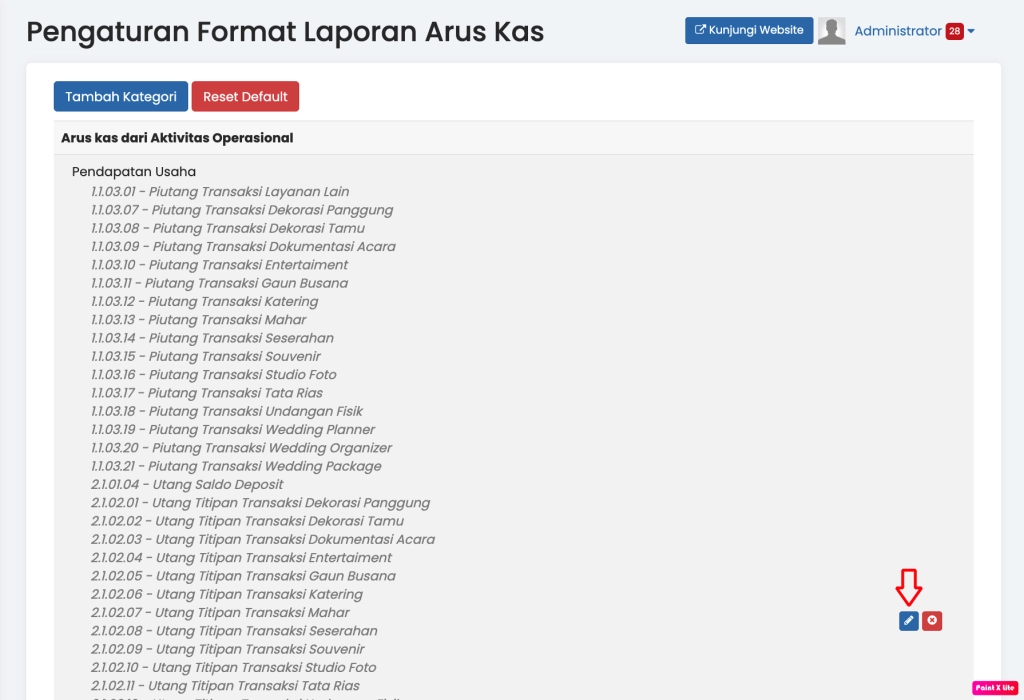
3. Untuk Penambahan Kelompok Akun Di Aktifitas Arus Kas Dengan Klik "Tambah Akun"

4. Pilih Akun Yang Ingin Ditambahkan

5. Setelah Itu Klik "Simpan Data"

Tambah Kategori Akun
Pada pengaturan ini Anda dapat melakukan, pada:
1. Menu "Data Master & Pengaturan" > Pilih "Format Arus Kas"

2. Klik "Tambah Kategori Akun"

3. Isi Data-Data, Setelah Itu Klik "Simpan Data"

- Nama Kategori, isikan nama kategori
- Tipe Aktivitas, pilih salah satu tipe aktivitas apa kategori yang Anda tambahkan, apakah merupakan kas dari aktivitas operasional, atau investasi, atua pendanaan
- Klik "Tambah Akun" untuk menambah akun yang telah ada di daftar akun, sebagai penyusun dari kategori yang ingin Anda tambahkan ini.
Menghapus Kategori
Untuk menghapus kategori beserta akun penyusun di dalamnya, klik "Hapus Data" 

